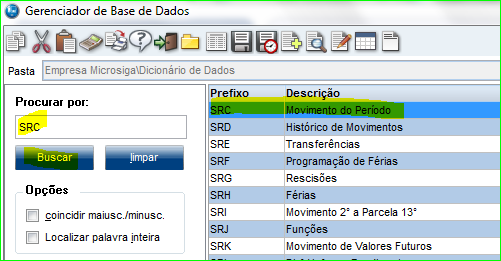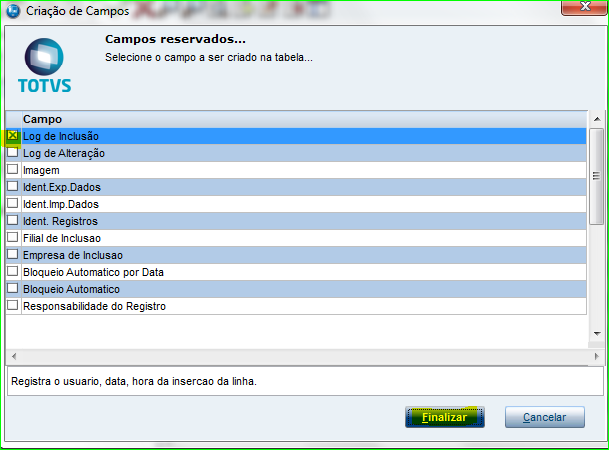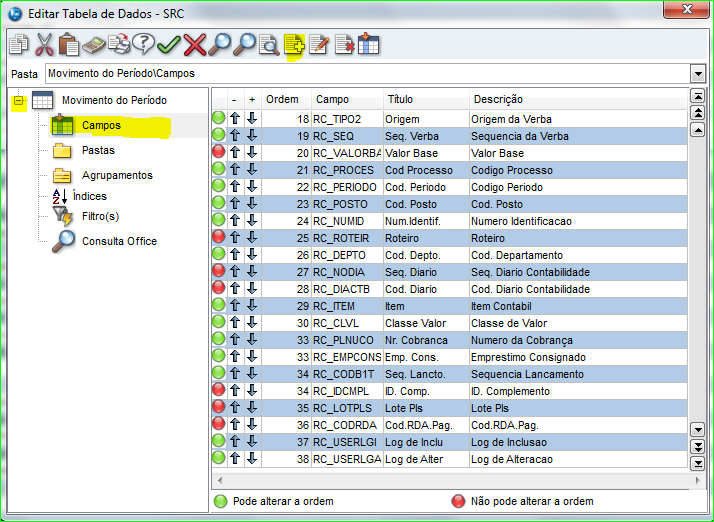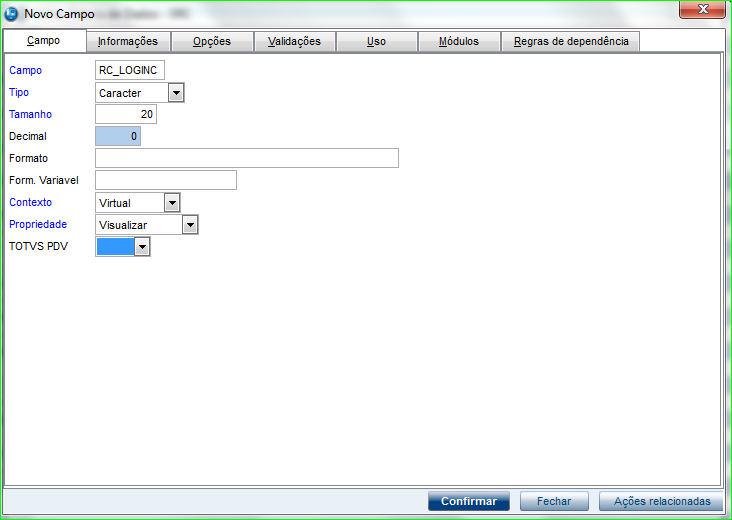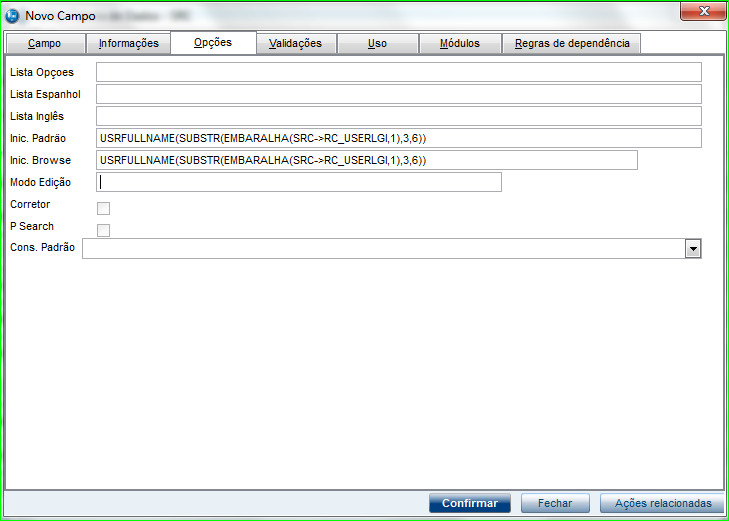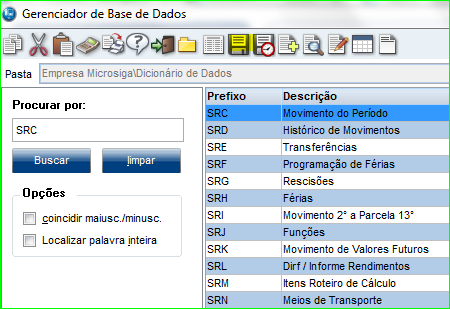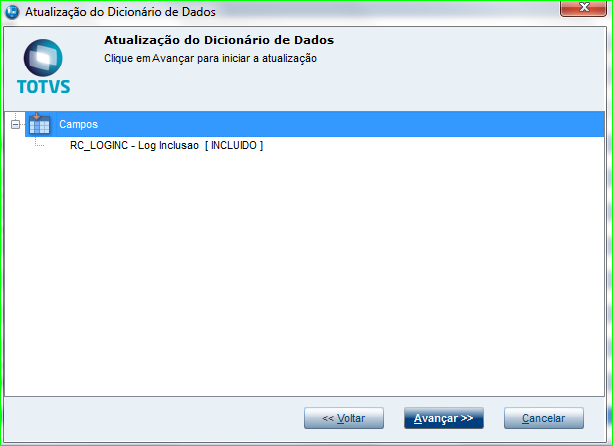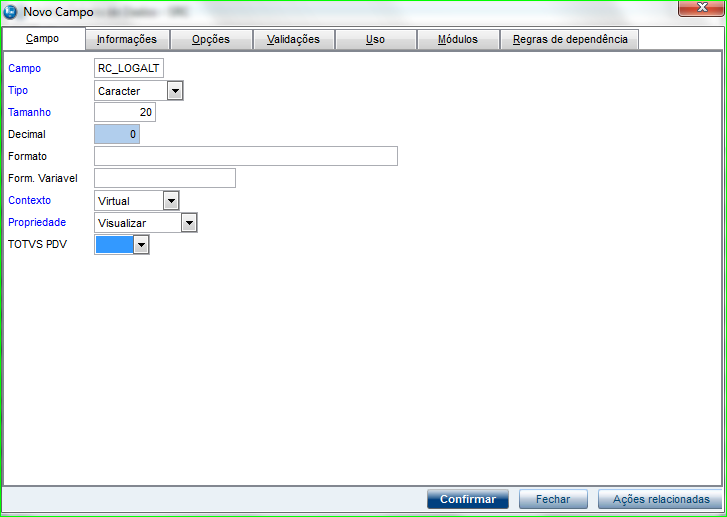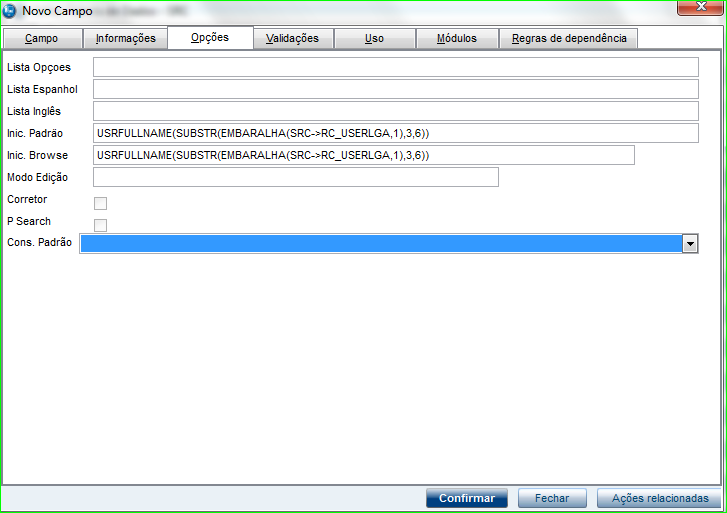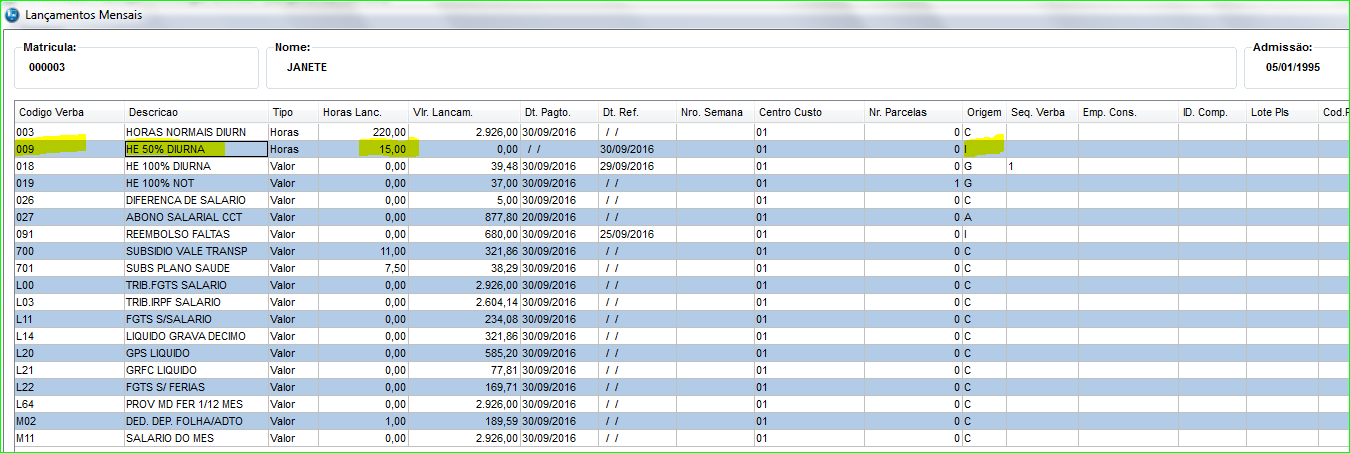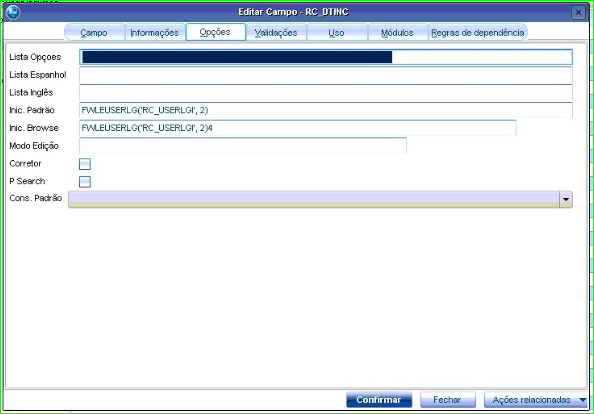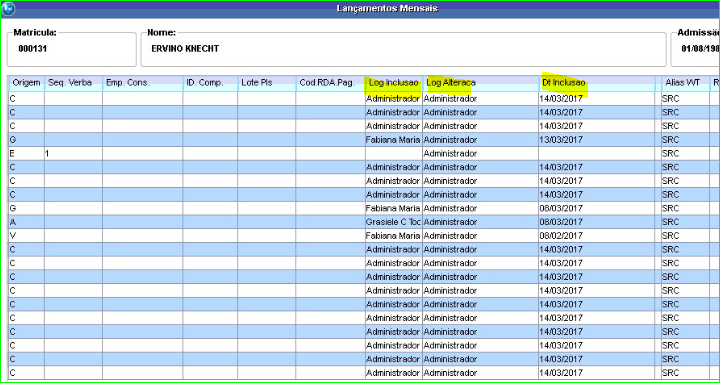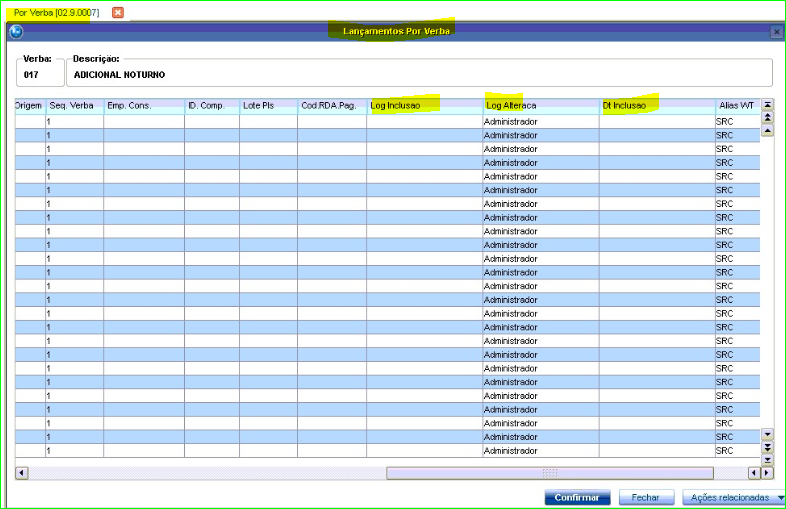Passo a passo: | - Para que o sistema possa gravar o nome do usuário que realizou alterações em rotinas do sistema deverá o cliente executar os procedimentos conforme demonstrado abaixo.
- Esse procedimento poderá ser realizado em qualquer tabela do sistema.
- Este procedimento tem por finalidade efetuar o controle e auditoria de informações da base.
- Acesse o SIGACFG - CFGX031- Base de Dados/Dicionários/Base de Dados:
- No exemplo abaixo iremos aplicar a funcionalidade na tabela SRC- Movimento Mensal.
- Clique na opção dicionário de dados para que todas as tabelas possam ser apresentadas.

- Através da Lupa
 , selecione a tabela desejada- SRC e clique em Editar , selecione a tabela desejada- SRC e clique em Editar  . .
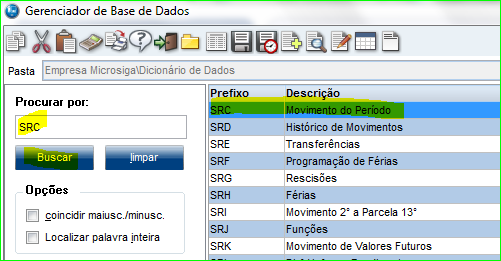
- Selecione a opção "campos" e após clique em campos reservados
 . .

- Selecione a primeira opção "Log de Inclusão"- Este campo terá por finalidade armazenar o nome do usuário que realizou a inclusão de informações na tabela.
- Clique em Finalizar.
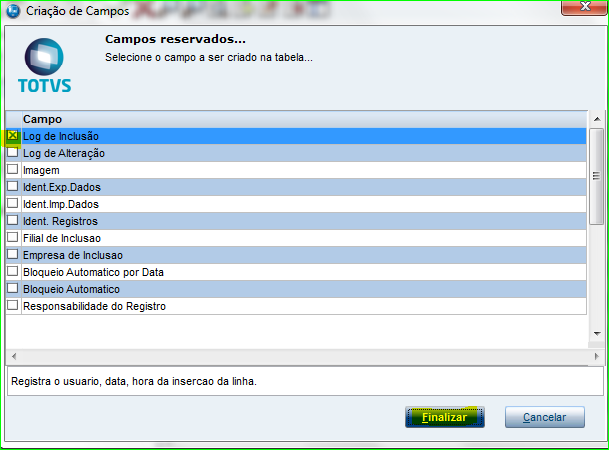
- Selecione a opção "campos" e após clique em campos reservados
 . .

- Selecione a primeira opção "Log de Alteração"- Este campo terá por finalidade armazenar o nome do usuário que realizou a alteração de informações na tabela.
- Clique em Finalizar.

-Após, visualize a criação dos campos RC_USERLGI e RC_USERLGA e clique na flecha verde para Salvar a alteração realizada. para Salvar a alteração realizada. 
- Feito isto, para que o sistema grave a informação no dicionário de dados, deverá o procedimento ser salvo, logo, clique em
 . .

- Feito isto, deverá ser criados campos virtuais no sistema, conforme descrito abaixo.
- Será criado o campo Log de Inclusão.
- Estes campos armazenarão o Log de Inclusão/Alteração realizados pelos usuários no sistema Protheus, porém, eles ficam com a informação criptografada, então deverá ser incluído novos campos virtuais com uma função para visualizar os nomes dos usuários.
- Campo virtual aparecerá na tela no grid ou quando abrir determinada tela, a informação não será gravada no banco, apenas de forma criptografada.
- Selecione a tabela SRC.
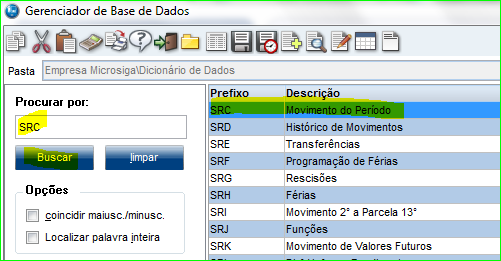
- Clique na opção Incluir
 . .
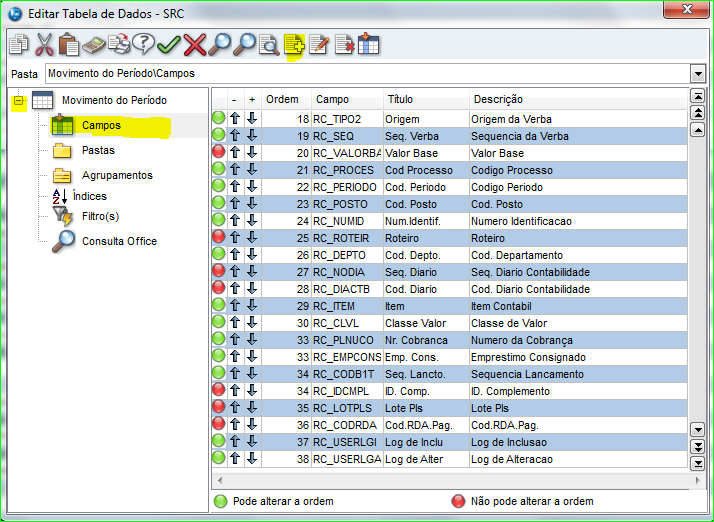
- Abaixo será criado o campo "RC_LOGINC".
- Preencha as informações conforme abaixo.
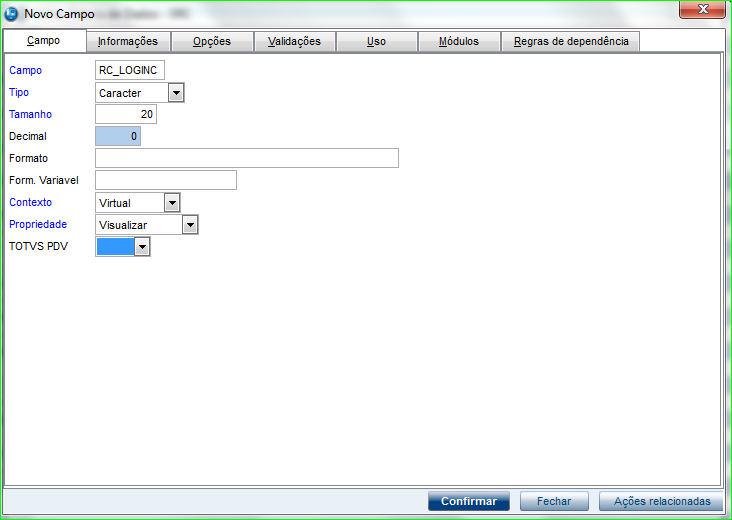 , ,
- Campo "Título" é um campo obrigatório.

- Na aba "opções" Inclua a seguinte função nos campos: "Inic. Padrão" e "Inic.Browse".
- USRFULLNAME(SUBSTR(EMBARALHA(SRC->RC_USERLGI,1),3,6))
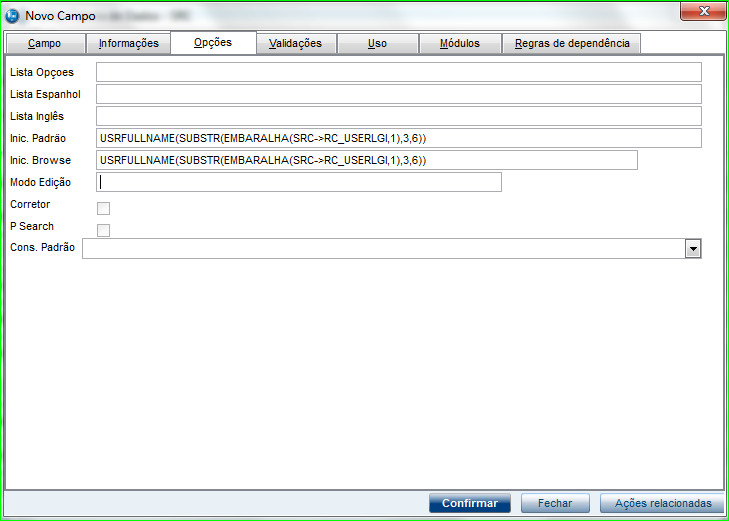
- Veja abaixo que o campo RC_USERLGI foi criado com sucesso.

- Salve a alteração realizada.
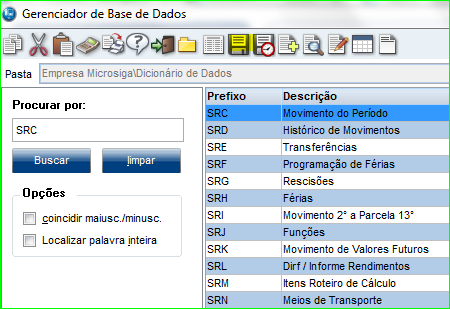
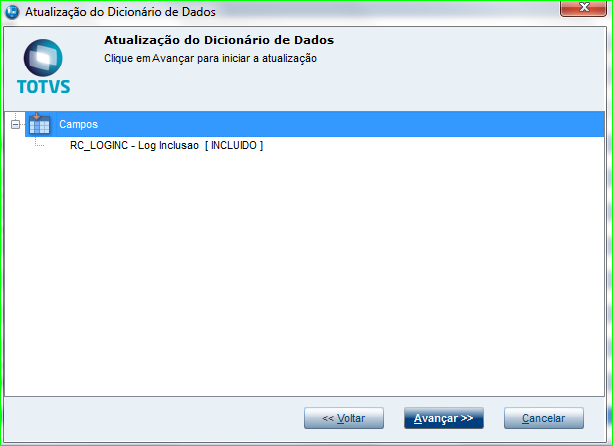
- Atualização do dicionário realizada com sucesso.

- Abaixo será criado o campo "RC_LOGALT".
- Preencha as informações conforme abaixo.
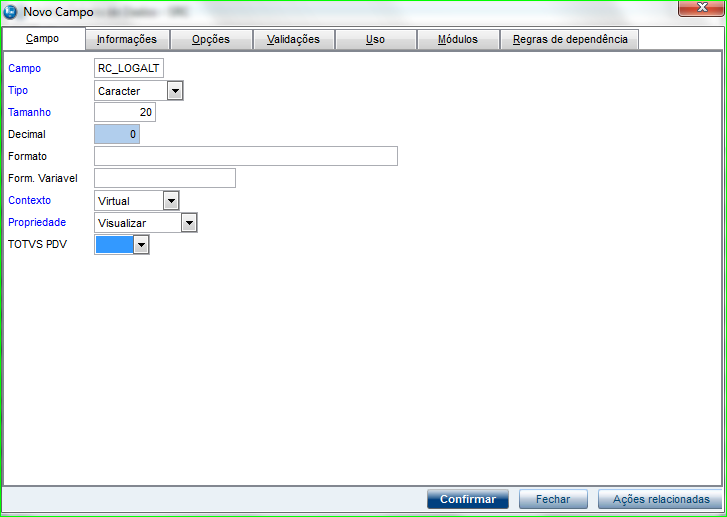
- Campo "Título" é um campo obrigatório.

- Na aba "opções" Inclua a seguinte função nos campos: "Inic. Padrão" e "Inic.Browse".
- USRFULLNAME(SUBSTR(EMBARALHA(SRC->RC_USERLGA,1),3,6))
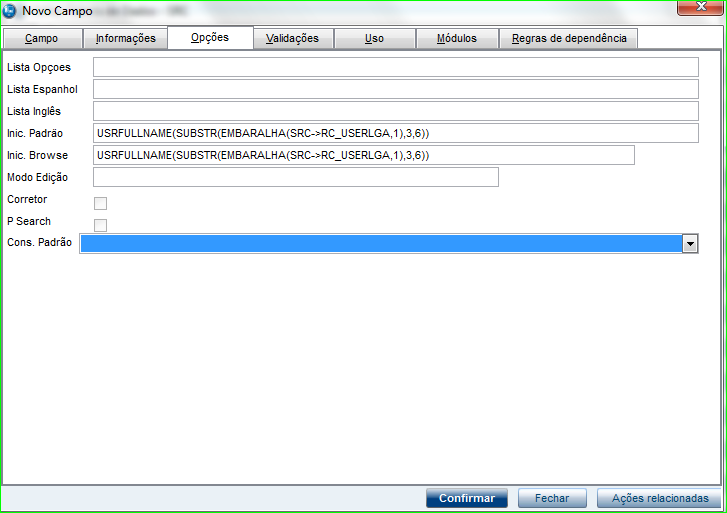
- Efetue o mesmo procedimento para salvar a alteração e atualizar o dicionário de dados.
Caso após a atualização o sistema não recrie os campos na tabela, favor execute o seguinte procedimento. - Pare os serviços Protheus.
- Reinicie os serviços.
- Acesse o APSDU.
- Selecione a tabela onde o campo foi criado, conforme exemplo acima SRC.
- Faça um backup da tabela.
- Drop a tabela SRC e recrie.
- Em Topconnect abra a tabela SRC e verifique a existência do novo campo.
Para teste do procedimento: - Acesse a rotina GPEA090- Atualizações/Lançamentos/Mensal;
- Inclua uma verba;
- Acesse o APSDU- Arquivo/Abrir/Topconnect/SRC e busque pela coluna RC_USERLGI e verifique que estará gravado o nome do usuário (criptografado) que realizou a inclusão da informação na tabela.
- Campo virtual aparecerá na tela no grid ou quando abrir determinada tela, a informação não será gravada no banco, apenas de forma criptografada.
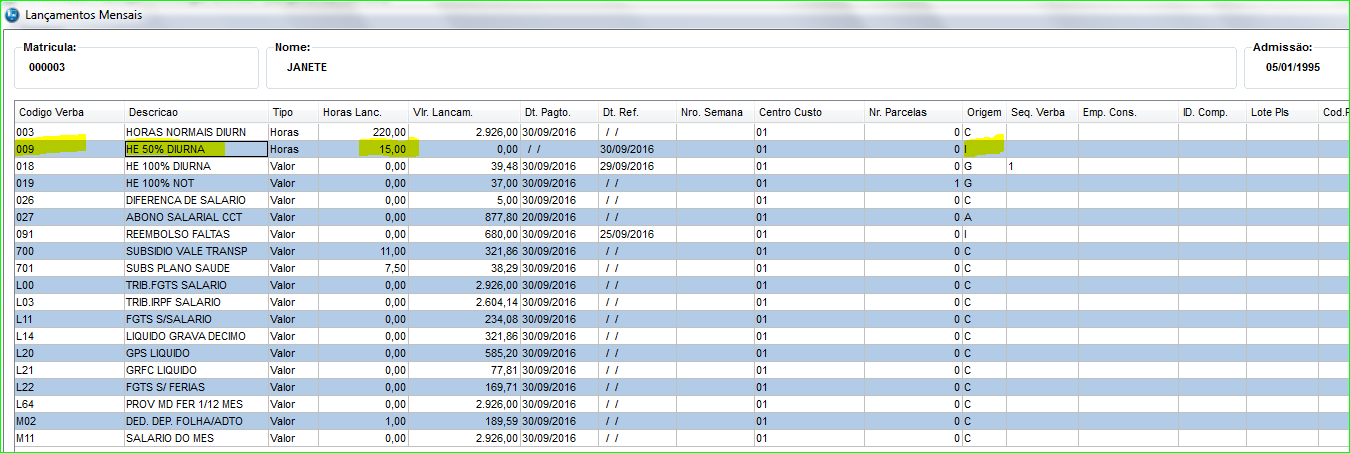

- Para incluir o campo "data de Inclusão", faça o seguinte procedimento:
- Conforme o exemplo dos processos acima, crie um campo chamado RC_DTINC:


- Na aba "opções" Inclua a seguinte função nos campos: "Inic. Padrão" e "Inic.Browse".
- "Inic. Padrão": FWLEUSERLG('RC_USERLGI', 2)
- "Inic. Browse": FWLEUSERLG('RC_USERLGI', 2)4
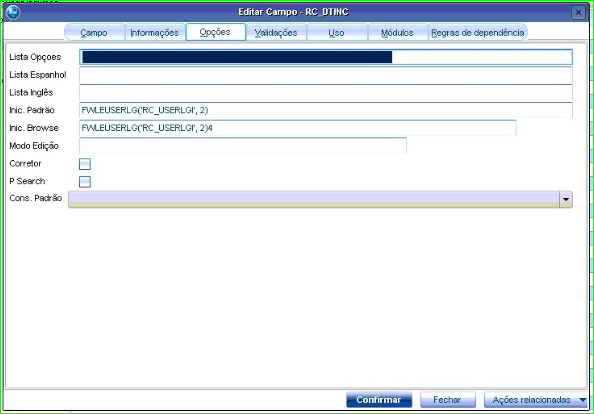 - Feito isto, salve as informações conforme os exemplos anteriores para que o sistema atualize o dicionário de dados.
- Acesse o sistema e veja que o campo foi criado na rotina Atualizações/Lançamentos/Mensal:
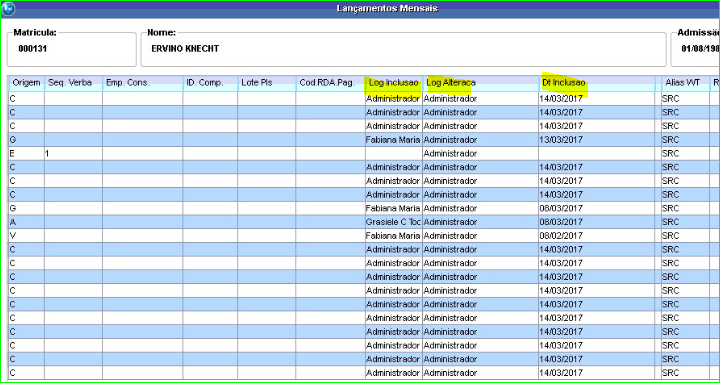 - Outra curiosidade sobre este processo é que quando estes campos são criados eles também serão assumidos pela rotina Atualização/Lançamentos/Por Verba pois esta rotina grava informações na tabela SRC- Movimento Mensal:
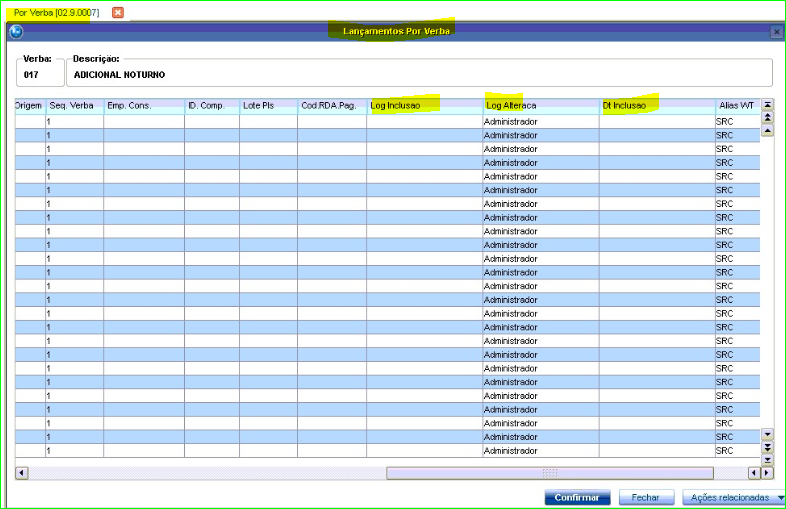
|